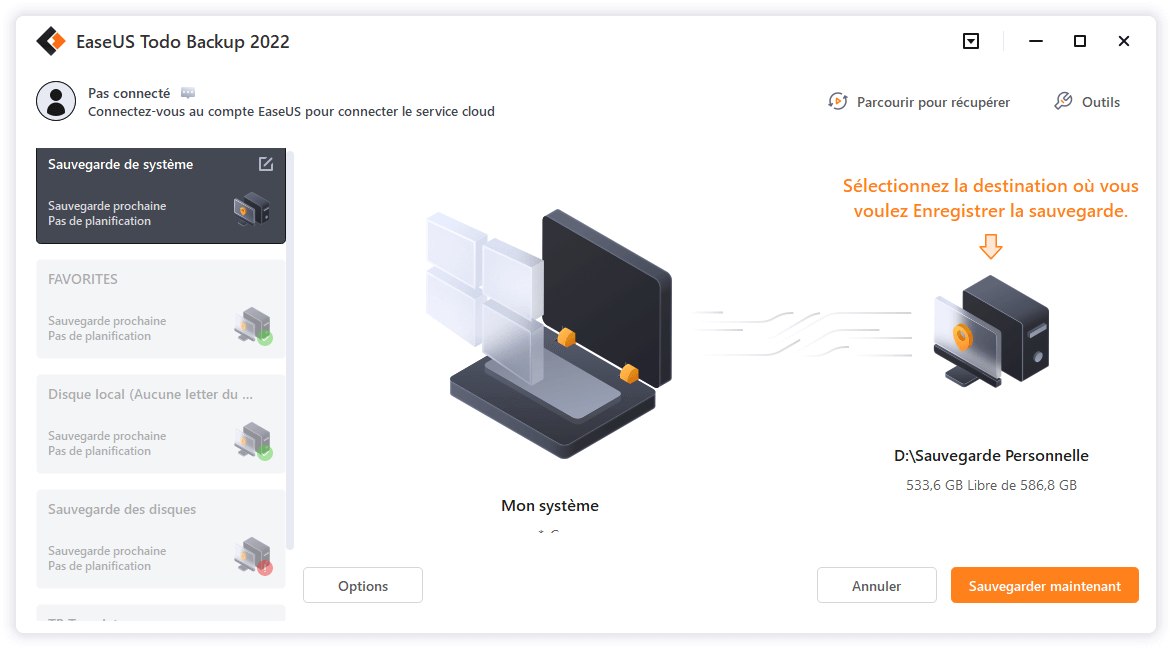EaseUS Todo Backup
- Sauvegarder et restaurer des fichiers personnels en toute sécurité en quelques clics.
- Un seul clic pour cloner, mettre à niveau ou transférer rapidement votre système.
Le logiciel gratuit de clonage d'EaseUS vous permet de cloner une clé USB en quelques étapes simples. C'est la meilleure solution pour dupliquer une clé USB bootable ou une clé USB avec plusieurs partitions.
"J'ai une clé USB bootable contenant Windows 10. Je veux le copier sur une autre clé USB. Je prévois de simplement copier et coller les fichiers. Mais mes amis me disent que cela ne fonctionnera pas et que je dois créer une image du lecteur USB bootable et la restaurer sur un autre lecteur. Comment puis-je faire ? Quel est le moyen le plus rapide et le plus simple de cloner une clé USB sur une autre clé USB ?"
Habituellement, quand il s'agit de la sauvegarde de clé USB, les utilisateurs pensent à copier manuellement les fichiers de clé USB à l'ordinateur ou à une autre clé USB. Et vous pouvez les recopier chaque fois que vous voulez les restaurer sur la clé USB. C'est un moyen efficace si vous voulez juste garder les fichiers personnels et des documents sur la clé USB .
Mais si vous voulez sauvegarder votre clé USB bootable, cette méthode n'est pas utilisable. Le copier-coller ou le glisser-déposer ne permet pas de copier l'enregistrement de démarrage principal du disque et les tables de partition, qui sont des fichiers cachés. En outre, si vous avez besoin de copier des fichiers à partir d'une seule clé USB non-bootable à plusieurs unités avec une capacité identique, clonage USB peut-être votre solution la plus rapide.
Alors, comment cloner la clé USB, ou même copier le contenu d'une clé USB sur une autre clé USB ? Vous devez cloner la clé USB avec un logiciel de clonage de disque fiable - EaseUS Todo Backup pour créer une copie exacte de son contenu, y compris le master boot record (MBR), l'espace libre et tout espace inutilisé.
EaseUS Todo Backup est un logiciel de sauvegarde performant sur lequel vous pouvez compter pour cloner un lecteur USB. Fonctionnant bien dans le clonage de disque, le programme est extrêmement utile pour dupliquer un lecteur USB bootable ou sauvegarder des fichiers sur le lecteur USB.
Tutoriel de vidéo pour cloner gratuitement une clé USB vers une autre clé USB
Étape 1. Commencez par "Sélectionner le contenu" de la sauvegarde.
Étape 2. Il y a quatre catégories de sauvegarde, Fichier, Disque, OS, et Mail, cliquez sur Disque.
Étape 3. Vous pouvez sauvegarder un disque entier ou une certaine partition. Choisissez celle dont vous avez besoin et cliquez sur OK.
Étape 4. Sélectionnez la destination où vous souhaitez enregistrer la sauvegarde.
Étape 5. Pour la sauvegarde de disque/partition, vous pouvez choisir d'enregistrer la sauvegarde sur le lecteur local ou sur le NAS.
Étape 6. Une fois le processus de sauvegarde terminé, vos tâches s'affichent sur la gauche. En cliquant avec le bouton droit de la souris sur l'une des tâches, vous pouvez gérer votre sauvegarde de manière plus approfondie, comme la récupérer, créer une sauvegarde incrémentielle, etc.
Sauf la fonction de clonage, EaseUS Todo Backup dispose de fonctionnalités plus avancées, comme cloner ou déplacer Windows 10 vers SSD à l'aide de la fonction de transfert de système, créer un disque d'urgence, effacer des données, etc. Et si vous avez un problème avec le clonage de clé USB, vous pouvez contacter notre équipe de support technique par e-mail [email protected], et nous vous répondrons dès que possible.
Si vous avez d'autres problèmes sur la façon de copier le contenu d'une clé USB sur une autre clé USB comme celle présentée ci-dessous, vous pouvez consulter les guides succincts ici.
Comment cloner une clé USB ?
Pour copier un lecteur flash USB, vous pouvez créer une image du lecteur flash USB, et restaurer l'image sur le lecteur cible plus tard. Toutes ces tâches peuvent être facilement effectuées avec un outil de sauvegarde USB - EaseUS Todo Backup.
Étape 1. Connectez votre lecteur flash USB à votre PC/ordinateur portable.
Étape 2. Lancez EaseUS Todo Backup sur votre PC et cliquez sur "Disque/Partition" sur l'écran d'accueil. Ou bien, cliquez sur l'icône de menu dans le coin supérieur gauche, et choisissez Disque/Sauvegarde de partition.
Étape 3. Choisissez l'USB dont vous voulez faire une image, et sélectionnez un autre lecteur flash USB comme disque de destination pour enregistrer l'image de sauvegarde des données USB sélectionnées.
Étape 4. Cliquez sur "Procéder" pour commencer à copier USB à USB maintenant. Lorsque le processus est terminé, vous pouvez débrancher le lecteur flash USB. Et toutes les données du lecteur flash USB source apparaîtront sur le lecteur flash USB cible après avoir été restaurées.
Comment cloner un lecteur USB sous Windows 10 ?
Pour le contenu d'une clé usb sur une autre clé usb dans Windows 10, le moyen le plus simple est d'utiliser EaseUS Todo Backup, qui vous permet de cloner un disque dur, un disque SSD, un lecteur flash USB ou d'autres disques durs externes en quelques clics.
Étape 1. Lancez EaseUS Todo Backup et sélectionnez la fonction "Cloner" dans la liste à gauche.
Étape 2. Sélectionnez votre lecteur flash USB comme disque source et cliquez sur "Suivant".
Étape 3. Choisissez un disque de destination, qui peut être un autre lecteur USB, un disque dur ou un disque SSD. Assurez-vous que le disque de destination est plus grand que votre lecteur USB. Ensuite, cliquez sur "Suivant".
Étape 4. Prévisualisez la disposition du disque et cliquez sur "Continuer".
Puis-je copier une clé USB bootable sur une autre ?
Vous ne pouvez pas simplement copier et coller un lecteur flash bootable sur un autre. Vous ne pouvez pas copier le disque de démarrage principal ou les tables de partition. Au lieu de cela, vous pouvez facilement atteindre l'objectif en clonant. Vous pouvez cloner une clé USB amorçable vers une autre avec le meilleur logiciel de clonage de disque, comme EaseUS Todo Backup.
Comment transférer des photos d'une clé USB à une autre ?
Le moyen le plus rapide de transférer un grand nombre de photos d'une clé USB à une autre est de copier le lecteur USB.
Étapes à suivre pour copier le contenu d'une clé USB sur une autre clé USB afin de transférer des fichiers avec le logiciel de clonage EaseUS :
Étape 1. Branchez les deux clés USB à votre ordinateur. Démarrez l'outil de clonage de disque/partition EaseUS.
Étape 2. Choisissez le disque USB 1 comme disque source et cliquez sur "Suivant". Choisissez le disque USB 2 (dont la taille est égale ou supérieure à celle du disque 1) comme disque de destination et cliquez sur "Suivant".
Étape 3. Prévisualisez la disposition du disque et cliquez sur "Continuer" pour commencer à cloner le disque USB et à transférer des photos d'un disque USB à un autre.

EaseUS Todo Backup
Outil de sauvegarde intelligent pour vos fichiers et l'ensemble de votre ordinateur sous Windows 10/8/7.
Télécharger100% Sûr
Taille: 1.88Mo
![]()